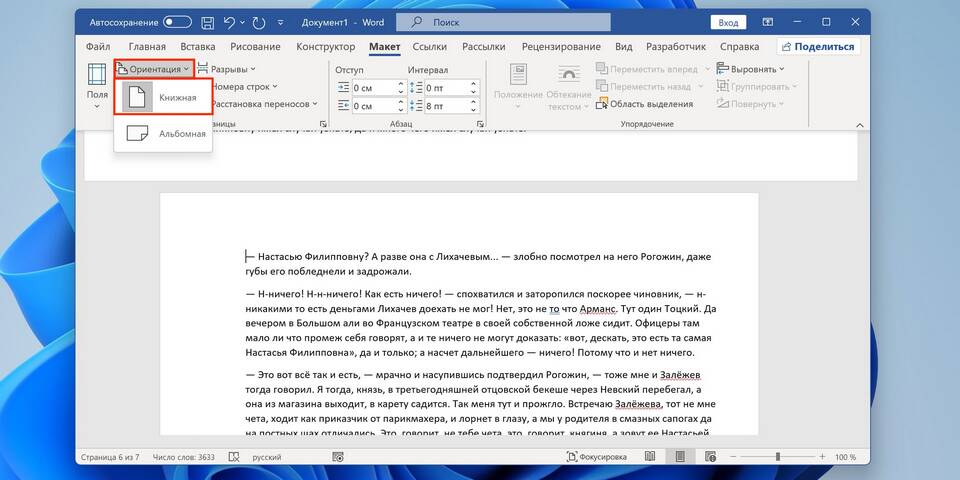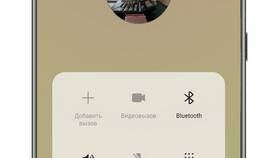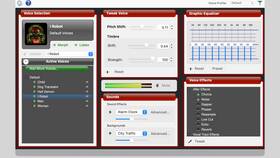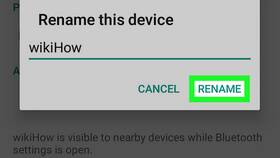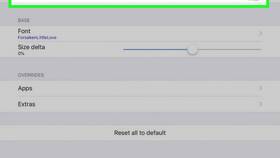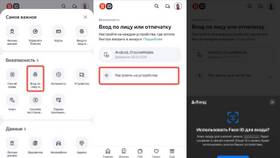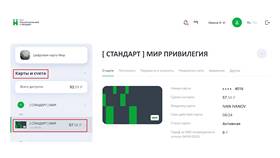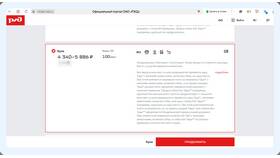Изменение ориентации страниц в Microsoft Word позволяет адаптировать документ под различные цели - от книжных страниц до широких таблиц. Рассмотрим способы смены ориентации для всего документа или отдельных разделов.
Содержание
Способы изменения ориентации
- Для всего документа
- Для отдельных страниц
- Для конкретных разделов
Изменение ориентации всего документа
- Откройте вкладку "Макет" (или "Разметка страницы")
- Найдите группу "Параметры страницы"
- Нажмите кнопку "Ориентация"
- Выберите "Книжная" или "Альбомная"
- Изменения применятся ко всем страницам документа
Различные ориентации в одном документе
| Действие | Результат |
| Вставка разрывов разделов | Позволяет менять ориентацию для отдельных частей |
| Выделение текста | Применение ориентации только к выделенному |
Как сделать одну страницу альбомной
- Установите курсор в начало текста, который нужно повернуть
- Перейдите в "Макет" → "Разрывы" → "Следующая страница"
- Установите курсор в конец нужного участка
- Повторите вставку разрыва раздела
- Выберите новый раздел и измените его ориентацию
Полезные сочетания клавиш
- Alt+P, O - быстрый доступ к настройкам ориентации
- Ctrl+Enter - вставка разрыва страницы
Важная информация
При изменении ориентации отдельных страниц проверьте поля документа - они могут потребовать корректировки. Для сложных документов с чередованием ориентаций используйте режим просмотра "Черновик" для точного размещения разрывов разделов.